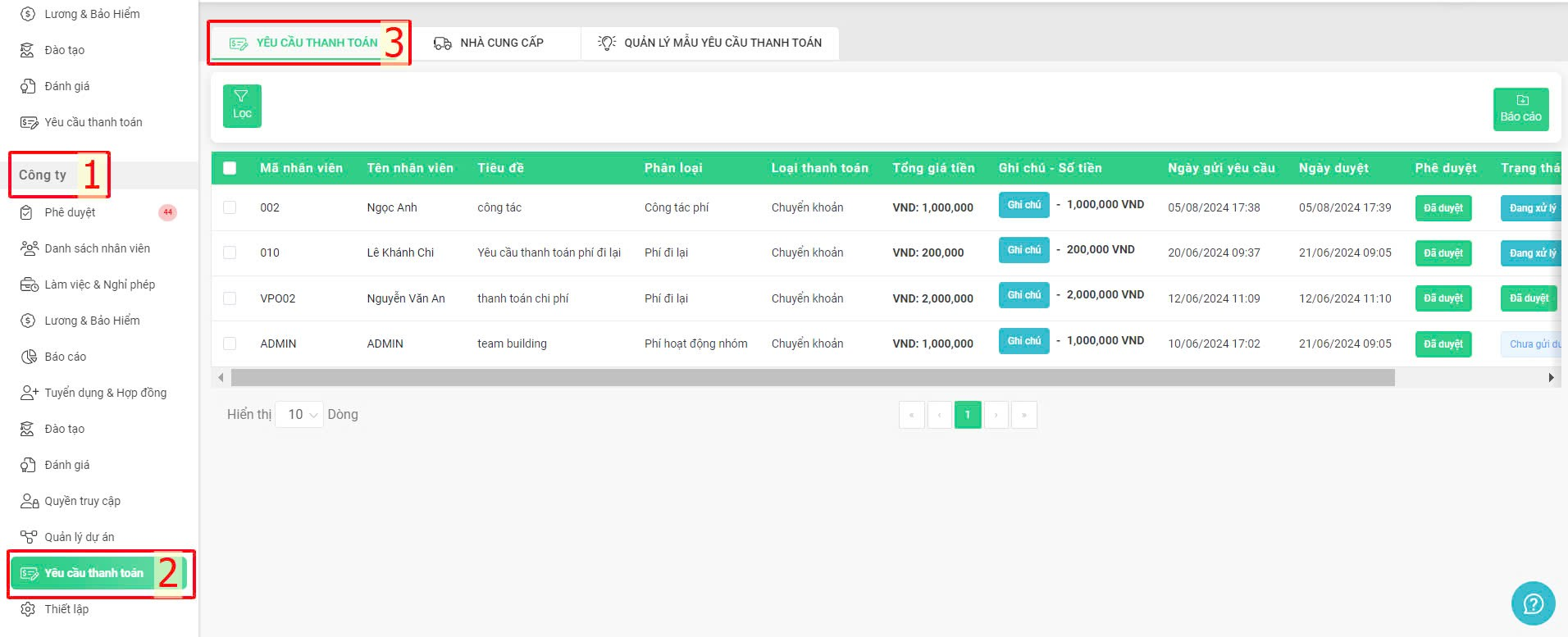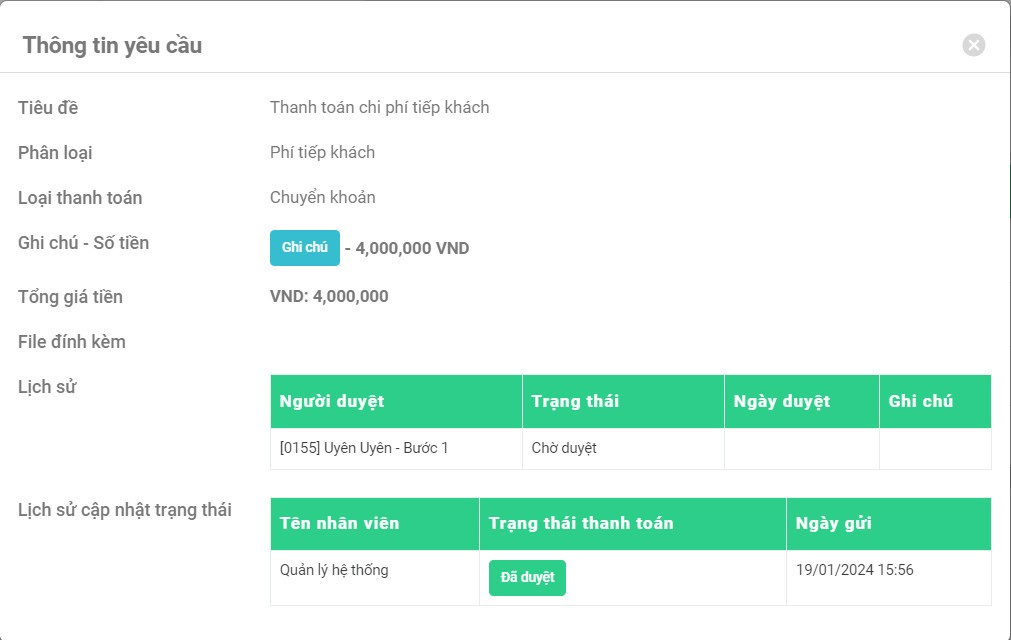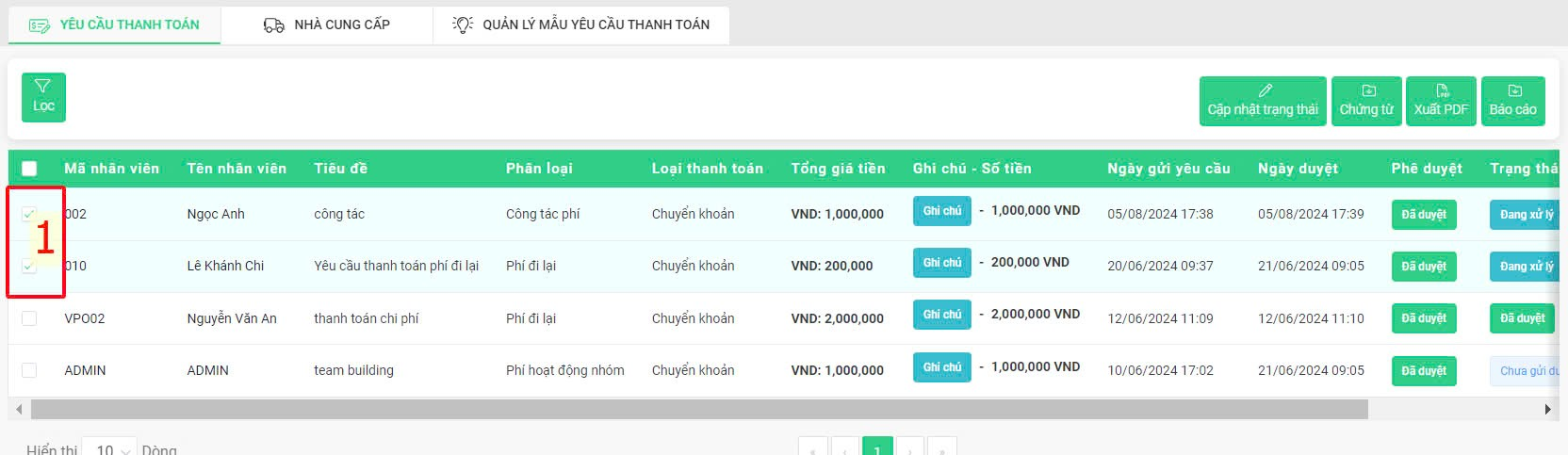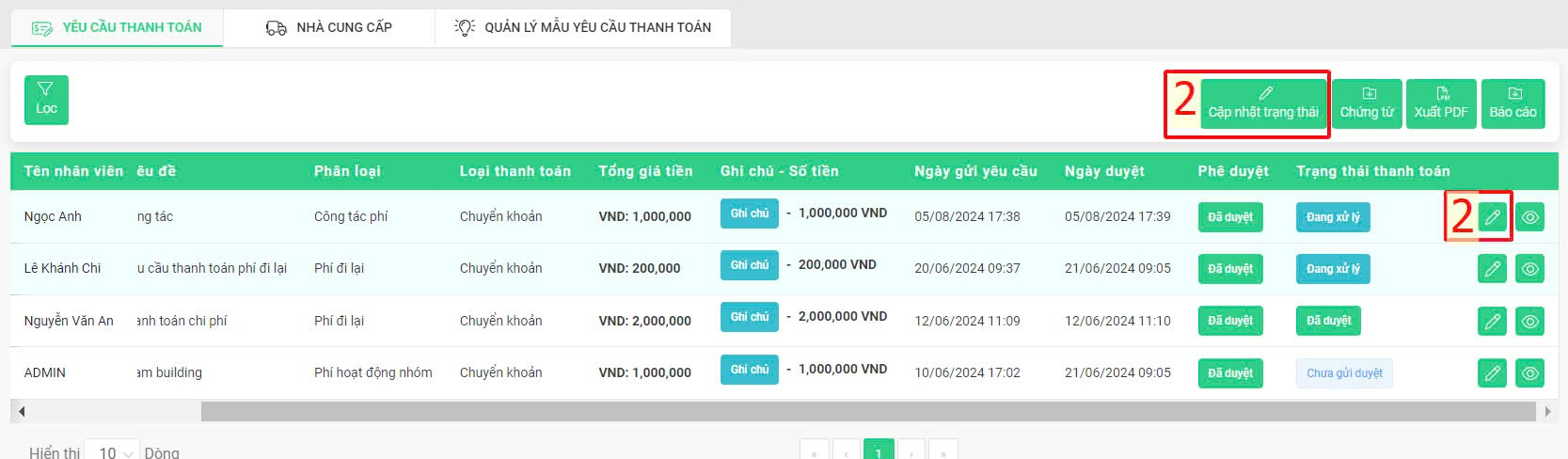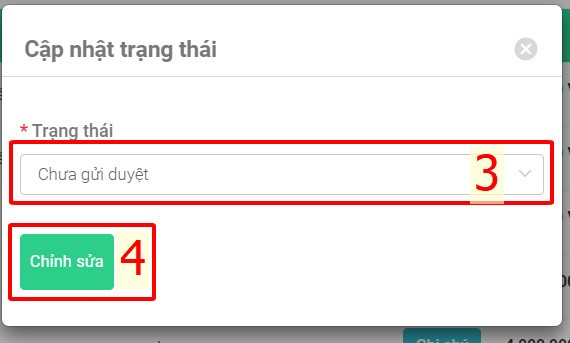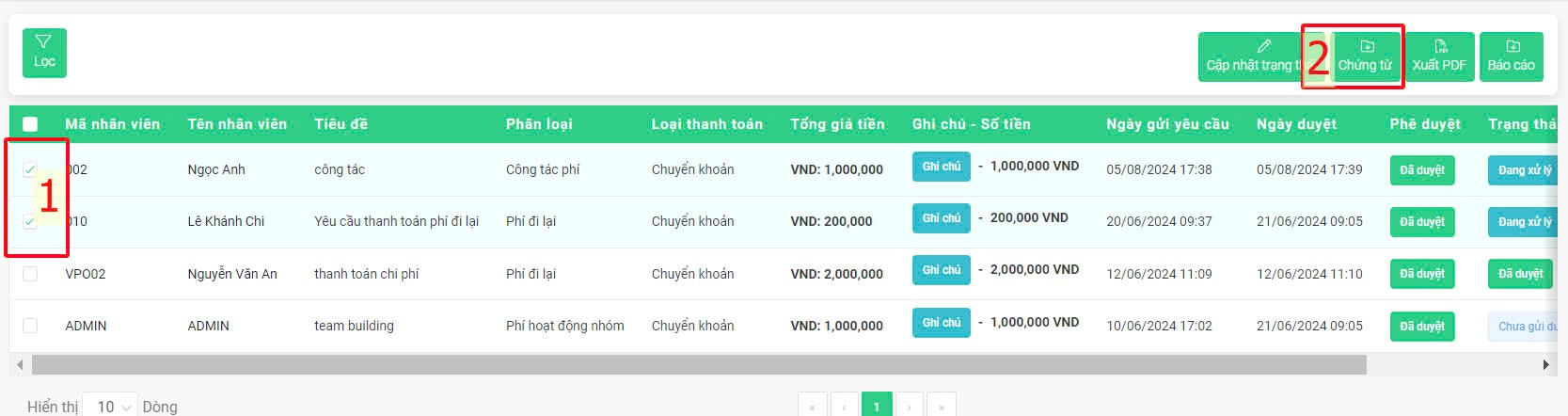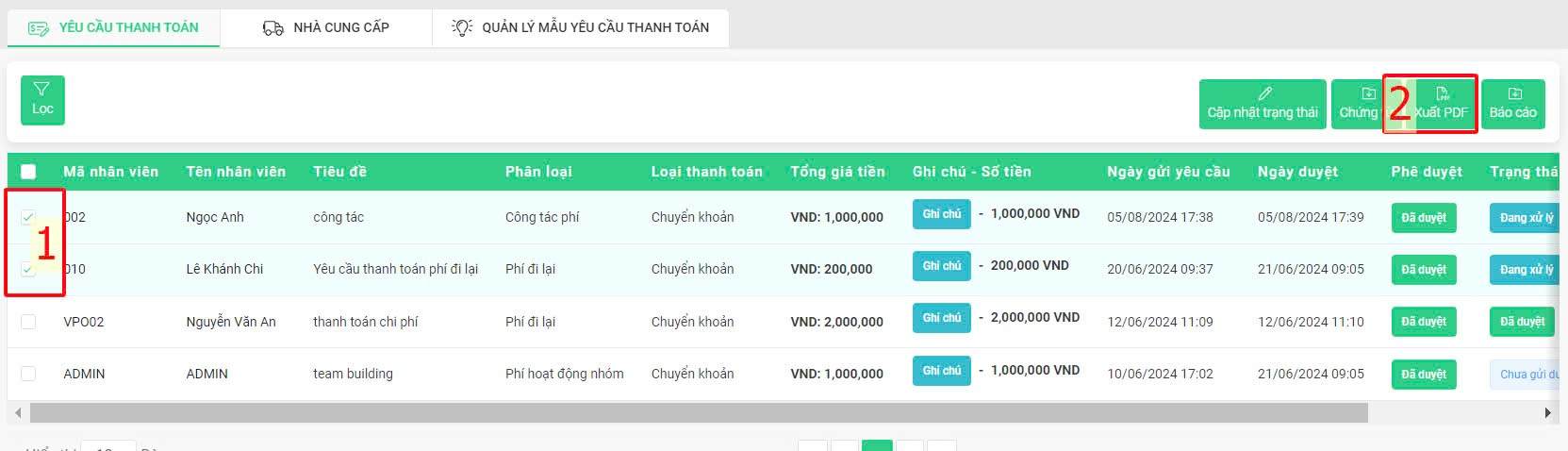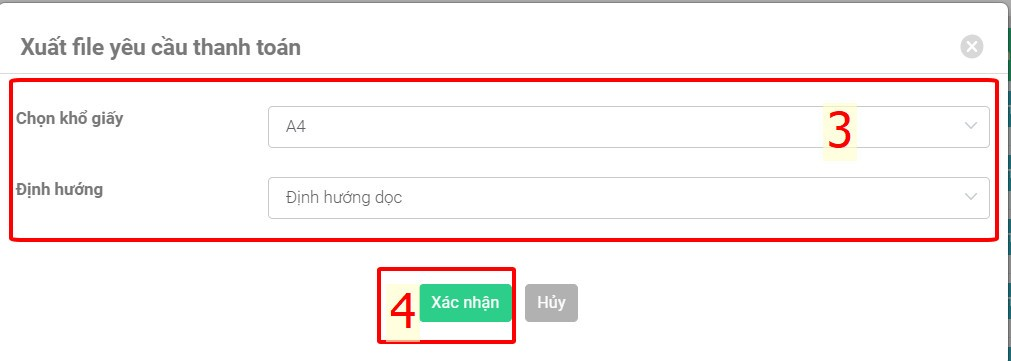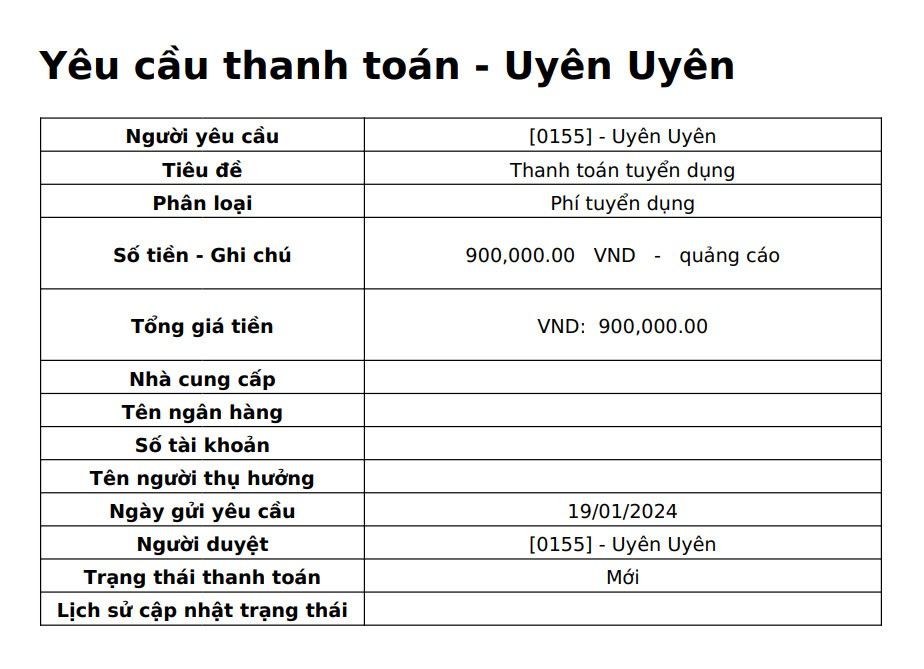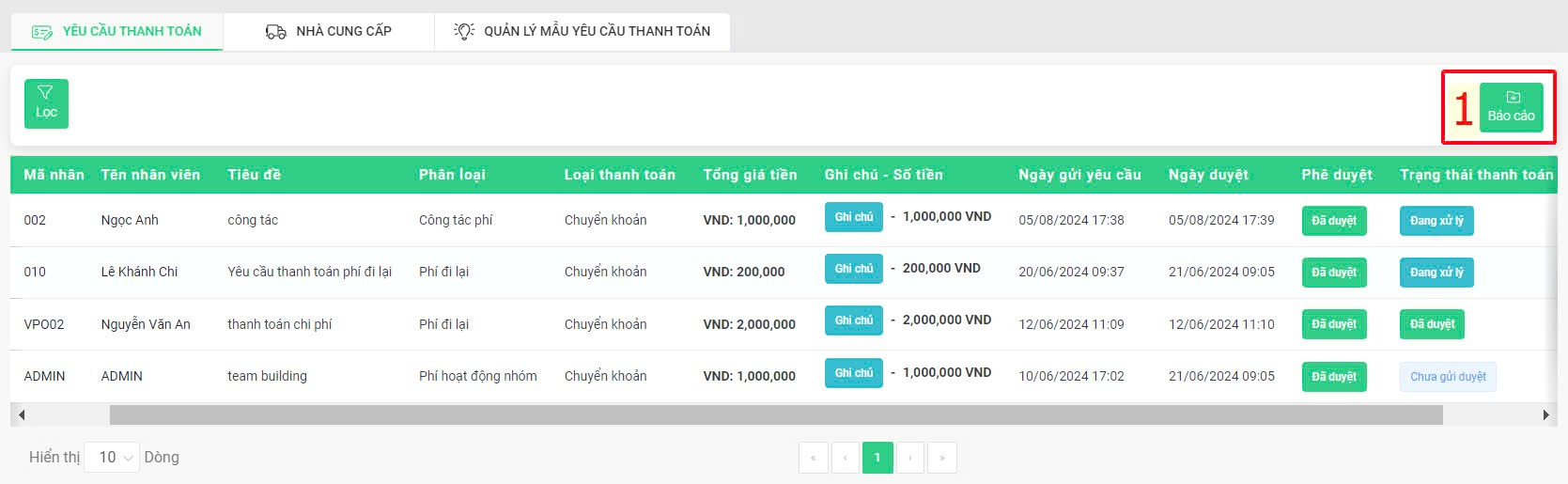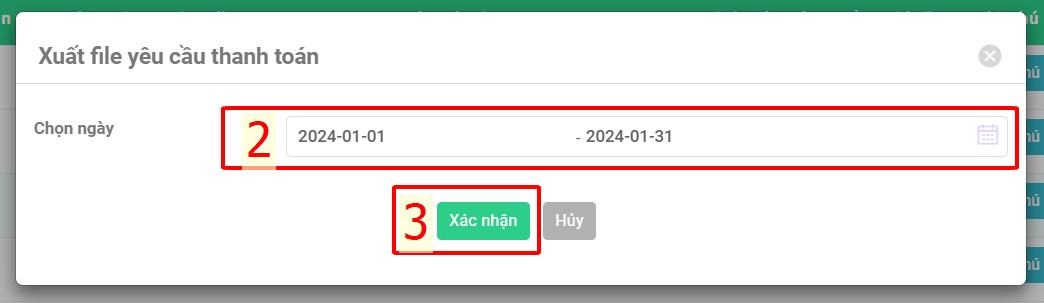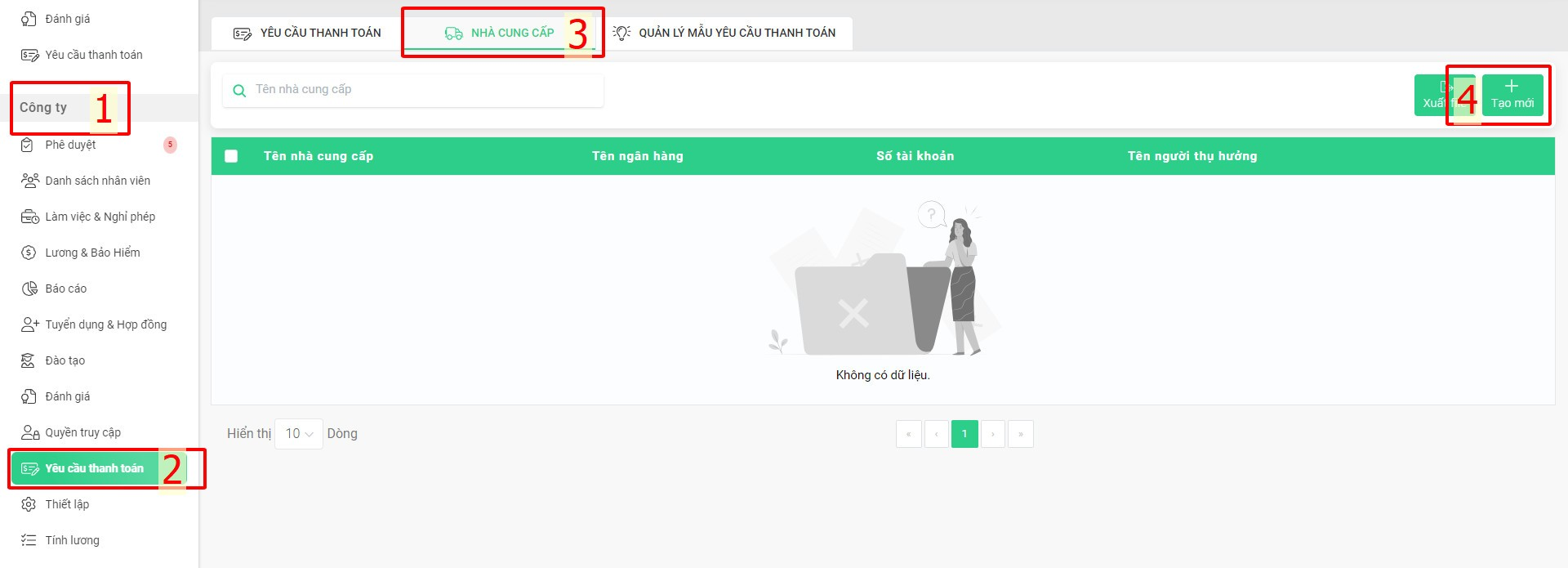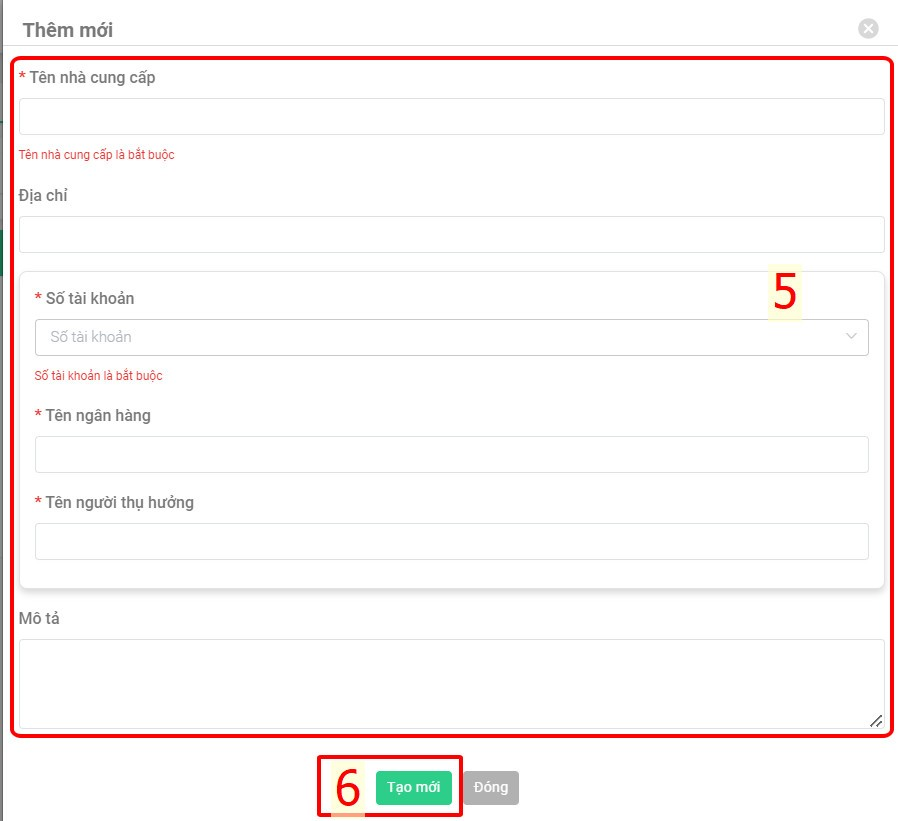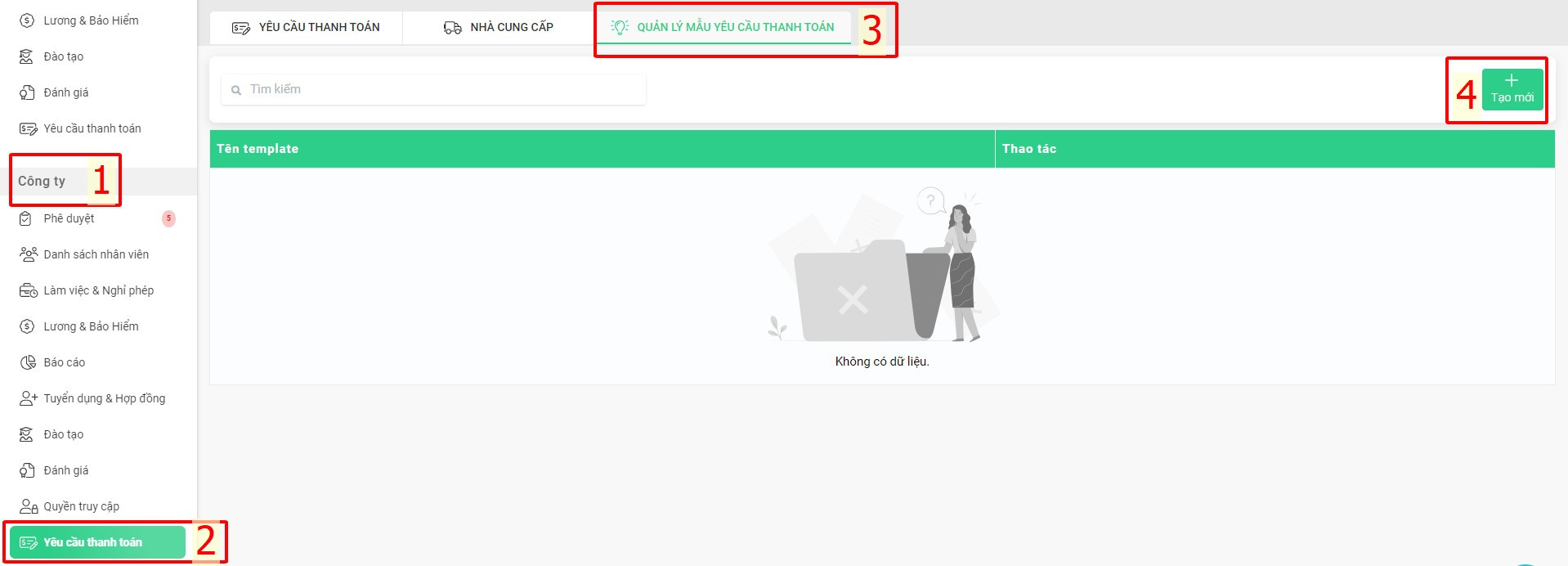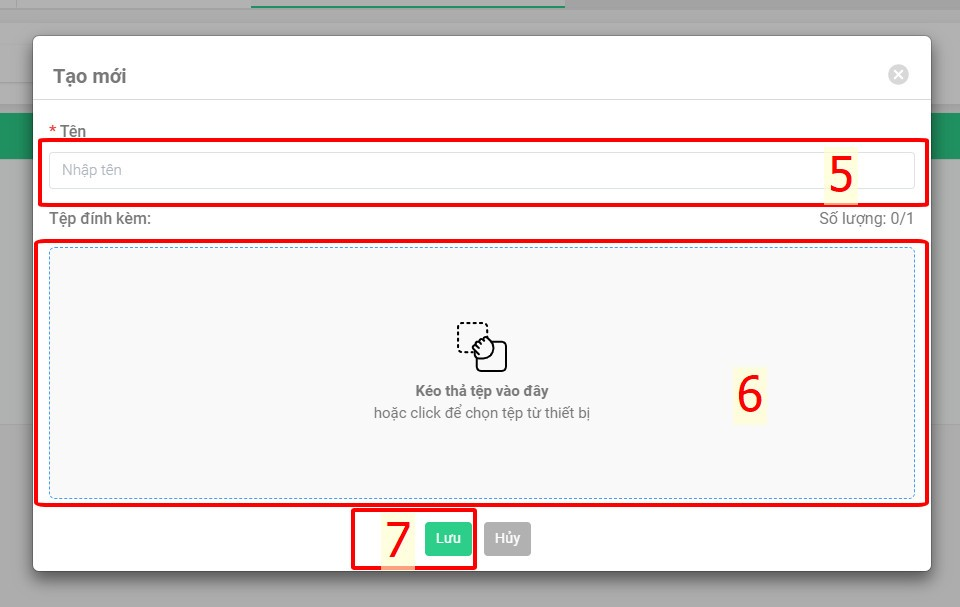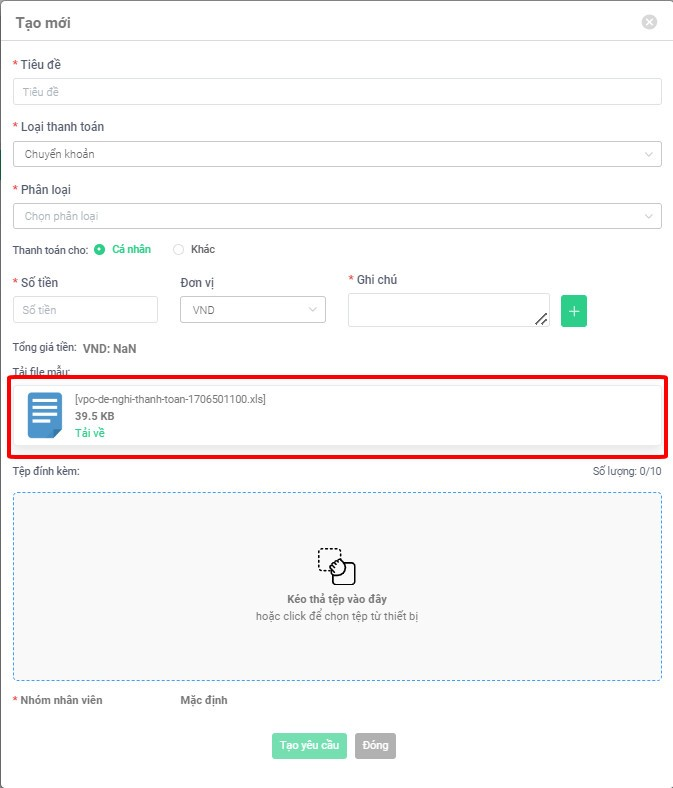[2023 Version] Quản lý yêu cầu thanh toán
Nội dung chính:
A. Quản lý yêu cầu thanh toán (chi tiết)
Xem chi tiết yêu cầu thanh toán (chi tiết)
Cập nhật trạng thái thanh toán của yêu cầu thanh toán (chi tiết)
Xuất chứng từ liên quan đến yêu cầu thanh toán từ hệ thống (chi tiết)
Xuất file PDF của yêu cầu thanh toán (chi tiết)
Tạo báo cáo yêu cầu thanh toán từ hệ thống (chi tiết)
B. Tạo nhà cung cấp (chi tiết)
C. Quản lý mẫu yêu cầu thanh toán (chi tiết)
A. Quản lý yêu cầu thanh toán
Để truy cập màn hình quản lý yêu cầu thanh toán, admin hoặc tài khoản được phân quyền thao tác như sau:
Công ty > Yêu cầu thanh toán > Kéo ngang để xem hết nội dung
Tại đây, admin hoặc tài khoản được phân quyền có thể thực hiện các thao tác quản lý:
1. Xem chi tiết yêu cầu thanh toán
Nhấn vào biểu tượng  tại yêu cầu thanh toán muốn xem chi tiết
tại yêu cầu thanh toán muốn xem chi tiết
2. Cập nhật trạng thái thanh toán của yêu cầu thanh toán (dành cho nhân viên có nghĩa vụ xử lí yêu cầu thanh toán được phân quyền trên hệ thống).
Nhấn chọn một hoặc các yêu cầu thanh toán cần cập nhật > Biểu tượng  hoặc nút
hoặc nút 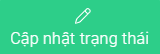 > Chọn trạng thái phù hợp > Chỉnh sửa
> Chọn trạng thái phù hợp > Chỉnh sửa
Ghi chú:
Các trạng thái thanh toán |
Giải thích |
Chưa gửi duyệt |
Yêu cầu thanh toán chưa được duyệt |
Đã duyệt |
Người có nghĩa vụ xử lí đã duyệt yêu cầu thanh toán |
Đang xử lí |
Người có nghĩa vụ đã bắt đầu xử lí yêu cầu thanh toán |
Chờ thanh toán |
Người có nghĩa vụ đã bắt đầu thanh toán cho người tạo yêu cầu |
Lưu ý:
-
Trạng thái phê duyệt thuộc về người phê duyệt yêu cầu thanh toán, không thể chỉnh sửa trên màn hình này. Chỉ có thể cập nhật trạng thái thanh toán.